विंडोज 10 के लिए एक प्रमुख फीचर अपडेट का मतलब है उपयोगकर्तायह अनुमान लगाना होगा कि कुछ सेटिंग्स क्यों गायब हैं, और वे कहां चले गए हैं। विंडोज 10 1903 पर, जब आप स्पीकर आइकन पर राइट-क्लिक करते हैं, तो संदर्भ मेनू ध्वनि विकल्प याद कर रहा है। इसने उपयोगकर्ताओं को नियंत्रण कक्ष ध्वनि सेटिंग्स तक पहुंचने की अनुमति दी थी, लेकिन अब यह चला गया है। साउंड सेटिंग्स जिसे आप सिस्टम ट्रे से एक्सेस कर सकते हैं, आपको सेटिंग एप में ले जाती है, जहां आपके पास बेसिक सेटिंग्स होती हैं।
यह एक ही कहानी है; Microsoft सेटिंग चल रहा हैकंट्रोल पैनल से सेटिंग ऐप तक और यह उन्हें एक्सेस करने के सबसे आसान तरीके को बदलकर या हटाकर शुरू होता है। नियंत्रण कक्ष ध्वनि सेटिंग्स अभी भी हैं, लेकिन आप उन्हें सिस्टम ट्रे से अब एक्सेस नहीं कर सकते। यहां आप इसके बजाय क्या कर सकते हैं
नियंत्रण कक्ष ध्वनि सेटिंग्स
ऐसा करने के चार तरीके हैं।
सेटिंग्स ऐप
आप सिस्टम ट्रे से सेटिंग ऐप में अभी भी साउंड टैब खोल सकते हैं। साउंड टैब में साउंड कंट्रोल पैनल नामक एक विकल्प होता है। इसे क्लिक करें, और यह कंट्रोल पैनल साउंड सेटिंग्स को खोल देगा।

कंट्रोल पैनल
नियंत्रण कक्ष अभी भी है। यदि आप ऐप खोलते हैं और हार्डवेयर और ध्वनि पर जाते हैं, और ध्वनि पर क्लिक करते हैं, तो आप रिकॉर्डिंग, प्लेबैक, ध्वनि और संचार टैब के साथ पुरानी ध्वनि विंडो को पूरा देखेंगे।
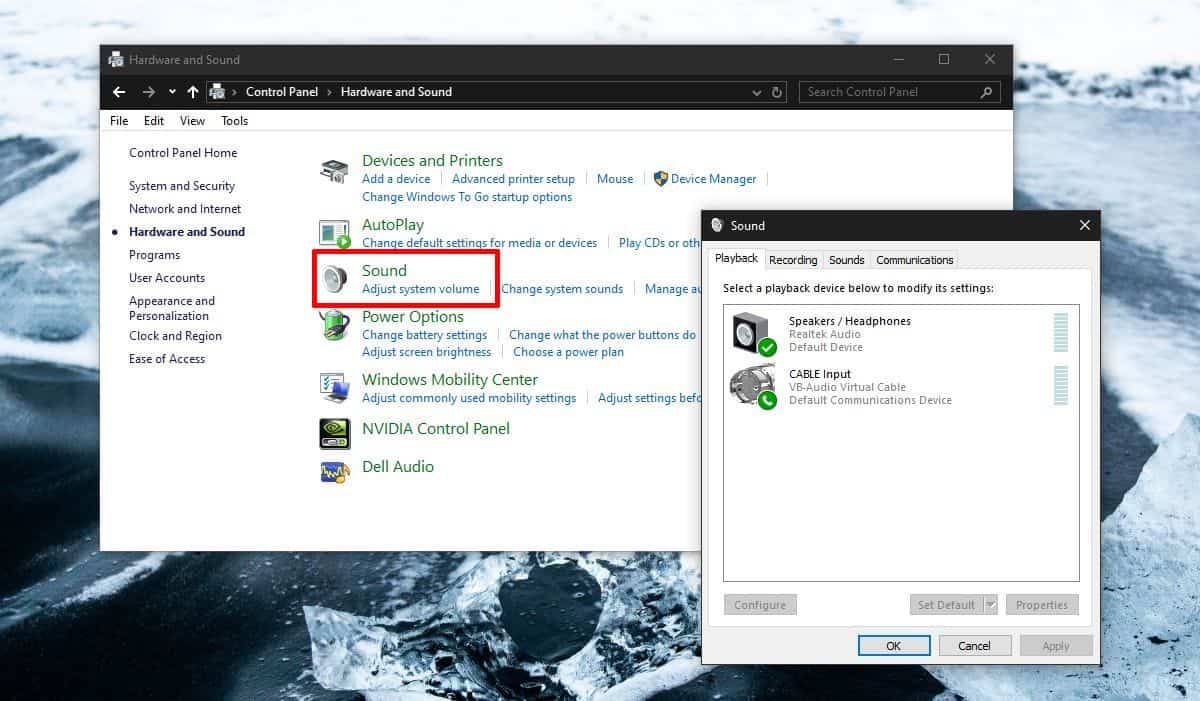
फाइल ढूँढने वाला
आप फ़ाइल एक्सप्लोरर में स्थान पट्टी में निम्नलिखित चिपकाकर फ़ाइल एक्सप्लोरर से सीधे हार्डवेयर और ध्वनि श्रेणी में कूद सकते हैं।
Control PanelHardware and Sound
विंडो खोलने के लिए आपको साउंड पर क्लिक करना होगा।
डेस्कटॉप शॉर्टकट
बेशक सबसे आसान तरीका है जिसमें शामिल हैसबसे कम क्लिक ध्वनि सेटिंग्स के लिए एक शॉर्टकट बनाने के लिए है। ऐसा करने के लिए, नियंत्रण कक्ष खोलें, और हार्डवेयर और ध्वनि पर जाएं। ध्वनि पर राइट-क्लिक करें और बनाएँ शॉर्टकट का चयन करें। यह डेस्कटॉप पर एक शॉर्टकट बनाएगा। साउंड विंडो खोलने के लिए आप इस शॉर्टकट का उपयोग कर सकते हैं। आप शॉर्टकट के साथ कंट्रोल पैनल से नहीं जा सकते, लेकिन इसमें कमियां हैं।
इस शॉर्टकट को स्टार्ट मेनू में पिन नहीं किया जा सकता हैजो, यदि यह आपके ऐप्स और फ़ाइलों को खोलने का पसंदीदा तरीका है, तो यह एक समस्या होगी। आप इसे केवल डेस्कटॉप से ही चला सकते हैं और इसमें बहुत कुछ नहीं है कि आप इसके बारे में बदल सकें जो आप एक सामान्य शॉर्टकट के लिए कर सकते हैं।
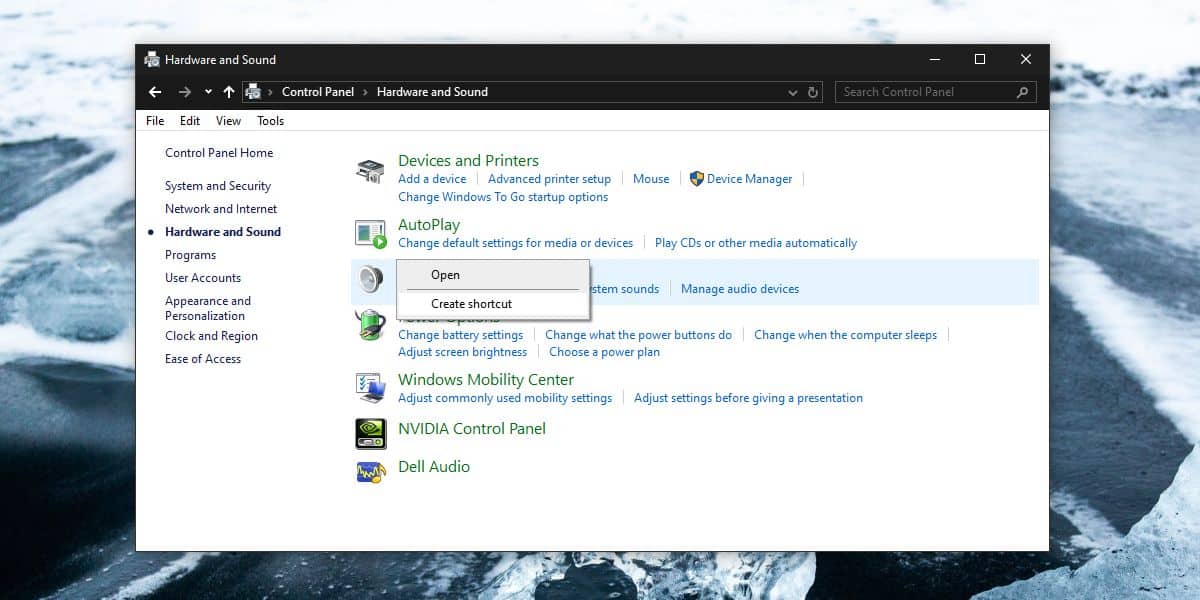
जबकि सेटिंग्स ऐप कवर में साउंड विकल्पबुनियादी सेटिंग्स जिन्हें आपको बदलना होगा, यदि आप बदलना चाहते हैं कि संचार उपकरण कैसे काम करते हैं, ध्वनि को पुनर्निर्देशित करते हैं, या सिस्टम ध्वनियों को बदलते हैं, तो आपको इस विंडो तक पहुंचने की आवश्यकता है।












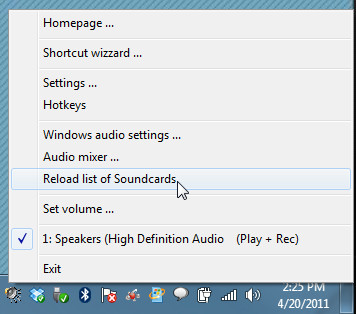
टिप्पणियाँ